Êtes-vous un amateur de Minecraft ? Si oui, il est fort probable que vous ayez consacré des heures à explorer, miner et construire dans cet univers captivant. Mais combien de temps avez-vous vraiment passé ? Cet article vous explique comment voir vos heures de jeu sur Minecraft.

Pourquoi suivre votre temps de jeu ?
Que ce soit pour prouver à vos proches que vous ne passez pas trop de temps sur des jeux vidéo, ou simplement pour surveiller votre propre comportement de jeu, savoir combien d'heures vous passez dans Minecraft peut être révélateur et utile.
Comment afficher vos statistiques Minecraft
L'onglet Statistiques dans Minecraft offre bien plus qu'un simple total d'heures de jeu. Vous pouvez suivre une multitude d'activités que vous avez effectuées au cours de votre exploration. Notez que cette fonctionnalité est uniquement disponible sur l'édition Java de Minecraft pour PC ou Mac.
Accéder à l'onglet Statistiques
Pour accéder à vos statistiques, suivez ces étapes simples :
- Ouvrez Minecraft.
- Appuyez sur le bouton Échap de votre clavier.
- Cliquez sur Statistiques sous le bouton Retour au jeu.

- Assurez-vous que l'onglet Général est sélectionné.

- Faites défiler jusqu'à Temps joué.

Afficher le temps de jeu
Pour voir votre temps de jeu total, restez dans l'onglet Général. Le temps est affiché en minutes de jeu et peut également être exprimé en jours (j) ou en heures (h). N'oubliez pas que ces statistiques ne s'appliquent qu'à un monde spécifique. Pour un aperçu de l'ensemble de votre temps sur tous vos mondes, additionnez les temps affichés.
Autres statistiques intéressantes
Il y a plusieurs autres statistiques que vous pouvez consulter :
| Activité |
Statistique |
| Enregistrements quittés |
Nombre de fois |
| Temps depuis la dernière mort |
Durée |
| Utilisation de Sneak |
Fréquence |
| Distance sprintée |
Mesure totale |
| Nombre de sauts |
Fréquence |
| Morts |
Nombre total |
| Dégâts bloqués avec un bouclier |
Nombre total |
Comment réinitialiser vos statistiques
Si vous souhaitez repartir de zéro, voici comment faire :
- Ouvrez le dossier .minecraft sur votre ordinateur.
- Trouvez le dossier correspondant au monde dont vous souhaitez supprimer les statistiques.
- Accédez au dossier Statistiques de ce monde.
- Supprimez le contenu de ce dossier.
Félicitations, vos statistiques sont maintenant réinitialisées !
Afficher les heures de jeu via l'application Minecraft
Pour les utilisateurs de l'application, suivez ces instructions :
- Lancez l'application et allez dans Profil.

- Accédez à l'onglet Réalisations.

- Vérifiez la section Heures jouées.

Pour les utilisateurs de Xbox
Utilisez l'application Xbox pour suivre votre temps de jeu :
- Ouvrez l'application Xbox et cliquez sur les trois lignes dans le coin supérieur gauche.

- Cliquez sur Réalisations.

- Faites défiler jusqu'à Heures de jeu.

Pouvez-vous voir vos heures de jeu sur PlayStation ?
Malheureusement, Sony n'a pas encore facilité la tâche pour les joueurs PlayStation. Pour plus d'informations, consultez cet article.
Pourquoi y a-t-il une différence dans le temps de jeu entre les versions Java et mobile ?
La différence réside dans le nombre de comptes créés. Si vous jouez sur l'application mobile, la version Java ne l'enregistrera pas, ce qui peut créer des incohérences dans vos statistiques.
Dernières pensées
Vérifier votre temps total passé sur Minecraft est simple, et cela vous apporte une perspective intéressante sur vos autres statistiques de jeu. Vous pourriez vouloir le faire seul, juste pour éviter la surprise avec votre famille.
Combien d'heures avez-vous joué ? Avez-vous découvert des statistiques surprenantes ? Partagez vos découvertes dans les commentaires ci-dessous !












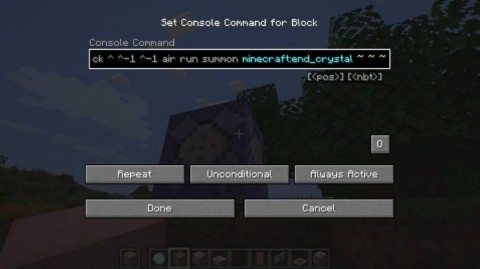

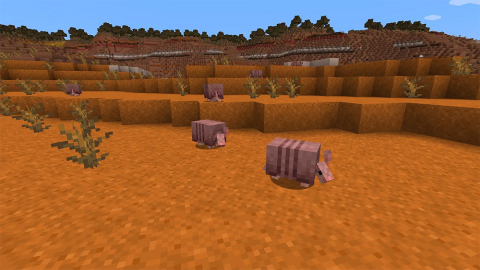




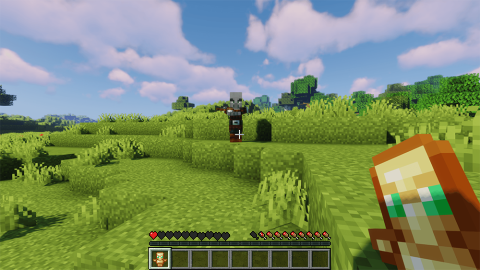














Olivier le Minecraftien -
Pour ceux qui se demandent : il y a aussi des applications tierces qui peuvent vous aider à suivre votre temps de jeu
Yves -
Je ne savais pas que c'était aussi simple ! Je vais m'empresser de tout vérifier. Peut-être que je vais être choqué
Lucie -
J'ai toujours eu du mal à trouver combien d'heures j'ai joué à Minecraft. Merci pour ce super guide, il m'a beaucoup aidé
Céline la creative -
Je partage cet article sur mes réseaux sociaux ! Plus de gens devraient connaître cette fonctionnalité intéressante
Patricia -
Je n'avais jamais pensé à ça ! C'est une excellente façon de prendre conscience du temps que l’on passe sur le jeu
Clara -
Et pour ceux qui veulent diminuer leur temps de jeu, essayez de vous fixer des limites ! C'est pas facile, mais ça aide
Martin -
Merci pour cette explication claire ! Maintenant, je vais pouvoir me rendre compte de la vraie durée que j'ai passé à jouer
Hugo -
Utiliser la commande /stats pour voir les heures de jeu c'est génial ! Mais j'aimerais savoir si ça fonctionne aussi sur toutes les plateformes
Julien -
Je ne pensais pas que ce serait si intellectuel de savoir combien d'heures on joue. Mais maintenant, j'en fais une mission personnelle
Justine123 -
Une astuce que j'utilise : je note mes heures de jeu sur un carnet. Cela m'aide à garder une idée générale. Vous devriez essayer aussi
Elodie -
Quelle surprise ce serait de voir combien je vais avoir de temps de jeu accumulé après toutes ces nuits passées à construire
Nathalie -
Je remercie l'auteur pour cet article, je me sens maintenant moins coupable de mon addiction à Minecraft
Gwen -
Quelle bonne idée de suivre le temps de jeu ! Je vais essayer de le faire, même si je crains le résultat
Nina la curieuse -
Est-ce que quelqu'un a déjà calculé combien de blocs ils ont cassés en rapport à leurs heures de jeu ? Je pense que je ferais ça juste pour le fun !
Gaspard le Gamer -
Alors là, merci beaucoup ! J'avais tellement d'intérêt à connaître mon temps de jeu, je suis enfin fixé
Chloé -
Wow, je vais certainement vérifier mes heures de jeu. J'ai dû passer des dizaines d'heures dans ce jeu !
Sébastien -
Vraiment super ce que vous avez écrit, je vais partager ça avec mes amis pour qu'ils puissent aussi voir leurs heures de jeu. Merci
Thibaut -
C'est vrai que le temps passe vite sur Minecraft. J'espère que le compteur ne me fera pas trop peur quand je vais vérifier.
Emma de Lyon -
Je ne savais pas qu'il y avait une telle fonction dans Minecraft. Ça fait presque un an que je joue et je n'ai aucune idée de mes heures
Chantal -
J'adore Minecraft, mais il est souvent difficile de savoir si on passe trop de temps. Vos astuces sont géniales, merci !
Yann -
Le fait de connaître combien d'heures on a joué pourrait être un bon moyen de gérer notre temps. Je vais me pencher là-dessus.
Romain -
N'hésitez pas à partager d'autres conseils pour suivre votre temps de jeu sur d'autres jeux aussi. C'est un sujet très intéressant !
Colette -
Je suis sûre que j'ai déjà dépassé les 150 heures... Il faut que je vérifie ça maintenant, hihi
Baptiste -
En terme d'heures, je serais curieux de me comparer avec vous tous. Qui a le plus joué
Cindy 87 -
Avant de lire votre article, je n'y pensais même pas. Maintenant je suis curieuse !
Paul -
J'ai essayé la méthode que vous avez partagée et c'est vrai, ça marche super bien
Hélène -
Merci encore, je vais m'y mettre tout de suite. J'admire les créateurs de contenus sur Minecraft, vous êtes des artistes
François -
Vraiment utile cet article. Je vais montrer ça à mes enfants pour les aider à comprendre leur temps de jeu.
Leo -
Est-ce que quelqu'un sait si cette méthode fonctionne sur les versions console de Minecraft également
Etienne -
Pour les plus anciens joueurs, la commande /time peut aussi donner une idée des heures passées. Mais c'est souvent moins précis.
Lucie la rêveuse -
Il faut vraiment que je commence à surveiller mes heures de jeu ! Je suis accro à Minecraft. Merci pour le tips
Hugo l'astucieux -
Un petit conseil : si vous avez un PC, téléchargez un logiciel de suivi. C'est encore mieux que les commandes intégrées
Amelie -
C'est fou de voir combien de temps on passe à construire et explorer. Je n’ose même pas imaginer le nombre d’heures que j’ai
Maxime 92 -
Jouer pendant des heures sans s'en rendre compte, c'est tout à fait moi. Comment vous faites pour voir vos heures de jeu?
Juliette -
Je suis tombée sur cet article par hasard et je l'adore ! Ça m'a donné envie de retourner jouer tout de suite.